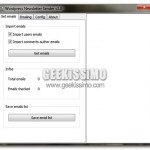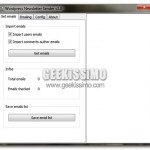Come fare email

Noi di Geekissimo cerchiamo sempre di parlare a tutti, dai geek esperti con anni di esperienza alle spalle a chi è ancora alle prime armi e solo ora si accinge a muovere i primi passi nell’universo informatico. Oggi vogliamo rivolgerci proprio a questi ultimi e parlare di come funziona la posta elettronica, un mezzo che tutti gli utilizzatori navigati di computer danno per scontato ma che non tutti sanno ancora usare.
Se siete pronti, ora andremo a vedere come fare email utilizzando software di fama mondiale come Microsoft Outlook e servizi online altrettanto noti come Gmail. Scopriremo altresì come risparmiare tempo per realizzare messaggi di stampo professionale e come creare delle e-mail anonime senza avere un proprio indirizzo di posta elettronica. Cominciamo!
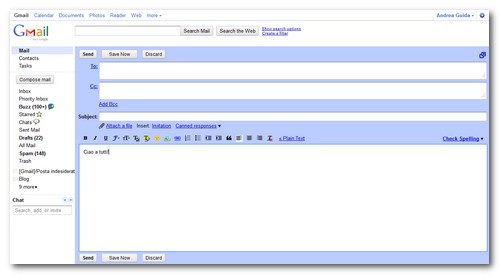
Come prima cosa, scopriamo in breve le linee guida generali su come fare email sfruttando tutti i campi dei software e dei servizi online per l’invio di messaggi di posta elettronica. Di seguito, ci sono elencate tutte le voci che troverete in fase di composizione delle e-mail (sia in inglese che in italiano), il loro significato e come compilare i vari campi in dettaglio:
- To/A: dove inserire l’indirizzo di posta elettronica del destinatario della e-mail. Se si vuole inviare lo stesso messaggio a più di una persona, occorre scrivere vari indirizzi separati da virgole (es. indirizzo1@email.com, indirizzo2@email.com, indirizzo3@email.com, ecc.).
- Cc: se si vuole inviare una copia del messaggio che si sta scrivendo ad altre persone oltre che al destinatario originale, bisogna specificare gli indirizzi degli altri destinatari in questo campo. Tutti i riceventi del messaggio potranno vedere gli indirizzi degli altri destinatari.
- CCn: come sopra, con la differenza che i destinatari non vedranno gli indirizzi delle altre persone a cui è stato spedito il messaggio.
- Subject/Oggetto: dove digitare l’oggetto della lettera.
- Corpo del messaggio: il campo di testo in cui scrivere la propria e-mail.
- Allegati: l’opzione per inviare dei file insieme al messaggio di posta elettronica
Come fare posta elettronica
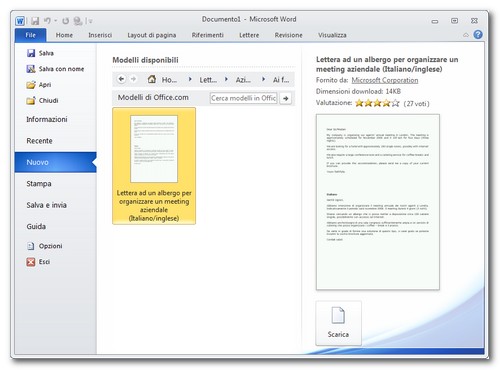
I programmi inclusi nella suite Microsoft Office, come Word ed Outlook, possono facilitare la vita di studi e professionisti con modelli preimpostati che consentono di risolvere tutti i problemi relativi a come fare email di tipo commerciale. Questa è la procedura per scaricare e utilizzare i modelli in Office 2010:
- Avviare Outlook o Word;
- Cliccare sul pulsante File (collocato in alto a sinistra);
- Selezionare la voce Nuovo;
- Cliccare sull’icona Lettere;
- Selezionare la cartella relativa al tipo di messaggio che si desidera scrivere (es. Aziendali);
- Fare doppio click sull’anteprima del modello da usare per scrivere la propria e-mail.
Come fare un mail
Non avete molto tempo da perdere e vi state chiedendo come fare email senza avere già un indirizzo di posta elettronica? Volete inviare e-mail anonime gratis per fare uno scherzetto ai vostri amici? Provate ad usare Emkei’s Fake Mailer, un ottimo servizio online che consente di spedire messaggi di posta elettronica direttamente dal browser senza registrazioni e fingendo di essere chiunque.
Per utilizzarlo, non dovete far altro che collegarvi al sito principale del servizio e compilare tutti i campi del modulo digitando il mittente che volete utilizzare (“From name” per il nome e “From E-Mail” per l’indirizzo mittente da far visualizzare al destinatario), l’indirizzo del destinatario (To), l’oggetto della e-mail (Subject), il corpo del messaggio (Text). Compilate ìquindi il campo con il codice di verifica (captcha), cliccate sul pulsante Send e il gioco è fatto.
Per ora questo è quanto. Per qualsiasi altra delucidazione sull’utilizzo della posta elettronica, sfruttate pure i commenti qui sotto.
[Photo Credits |